最新にアップグレードした後、気づきましたかWindows 10バージョン2004以降、 開いているEdgeブラウザシステムはフリーズし続けますが、応答しなくなりますか?そして、タスクマネージャー、サービスホストを確認してください。 一度の状態リポジトリサービス 多くのCPUリソースを消費します。
特に、ユーザーは、MicrosoftEdgeブラウザでリンクを開くと次のように報告します。此状態リポジトリサービス に最大90%かかります100%CPUリソース、したがって、システムが不安定になり、クリックに応答できなくなります。
内容
Windows 10の状態リポジトリサービスとは何ですか?
Windows10の場合状態リポジトリサービスでは、これ ユーザーがWebブラウザーでのブラウジングセッションの複数の独立したスナップショットをキャプチャして保存するのに役立つブラウザーベースのサービスです。このようにして、ユーザーは将来、別のデバイス上の別のWebブラウザーで保存されたスナップショットを取得し、必要に応じて特定の保存されたブラウジングセッションに任意の順序でアクセスし続けることができます。
状態リポジトリサービスの高いCPU使用率を修正
間違いなく、これはすばらしいサービスですが、最新のWindowsUpdateのバグが原因である場合もあります。状態リポジトリサービスCPUの100%を消費し始めます。これにより、システムが応答しなくなったり、動作が遅くなったりします。ここでは、いくつかの簡単な解決策を適用して修正できますWindows 10 PC状態リポジトリサービスのCPU使用率が高い。
MicrosoftEdgeを修復またはリセットする
Windows10を開く設置(Windows + I)、[アプリ]をクリックします。でアプリケーションと機能」 セクション、検索 マイクロソフトエッジ、 次にそれをクリックして「 高度なオプション"。
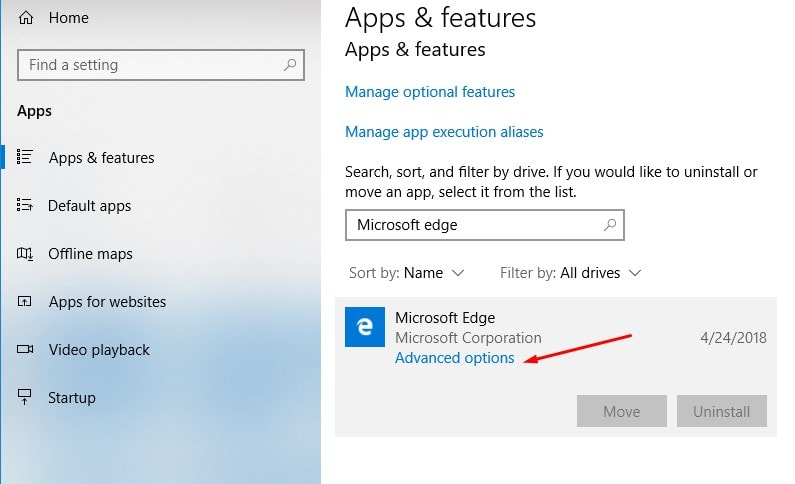
次のウィンドウに、XNUMXつのオプションが表示されます。置換 と リセットする。クリック 置換 ボタン。すべての作業が完了するまでに時間がかかる場合があります。
暖かい: 覚えておく必要のあることのXNUMXつは、Edgeブラウザーを修復しても何も影響を受けないということですが、Microsoft Edgeをリセットすると、すべての履歴、Cookie、および変更した可能性のある設定がすべて削除されます。
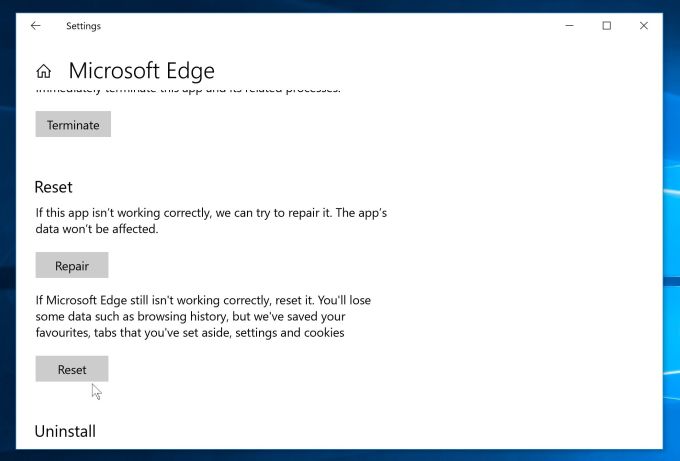
MicrosoftEdgeを修復する方法 問題を解決できません、そして 状態ストレージライブラリサービスのCPU使用率が高すぎます問題が解決しない場合は、「 リセット」 Edgeブラウザをリセットしてこの問題を取り除くオプション。
状態リポジトリサービスを再起動します
状態リポジトリサービスはデフォルトでオンになっています。ブラウジングセッションのスナップショットを正しくキャプチャして保存できるように、オンのままにしておく必要があります。しかし、問題を引き起こすサービスとして、 状態リポジトリサービスを再起動しますこれは、サービスがスタックして多くのシステムリソースを引き起こすかどうかの問題を解決するためのもうXNUMXつの便利なオプションです。
これを行うには、Windowsサービスを開きます(services.mscと入力し、メニュー検索を開始してから、Enterキーを押します)。State Repository ServicePermissionという名前のサービスを探します。それを右クリックして再起動を選択し、
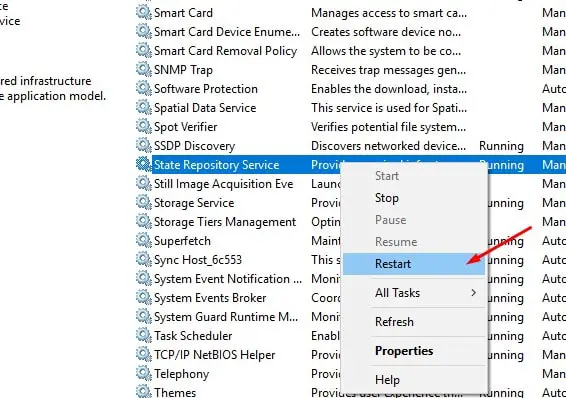
再起動オプションがグレー表示されている場合は、ダブルクリックします 状態リポジトリサービス その "を開くには 属性」 ダイアログボックスをクリックし、「 止まる" ボタン。サービスステータスが停止した後、ここでを押します 開始 状態リポジトリサービスを再開するためのボタン。
Windows10に組み込みのアプリを再インストールします
Edgeブラウザをリセットして再起動した場合 状態リポジトリサービスの後 、状態ストアは100%のCPU使用率になりますか?すべての組み込みアプリケーションを再インストールすることは、あなたが試みなければならないもう一つの最良の解決策です。
注:次の手順を実行する前に、システムの復元ポイントを作成して、組み込みアプリケーションの再インストール後に問題が発生した場合に、システムの復元機能を使用してデータを失うことなく最新の変更を復元できるようにすることをお勧めします。
管理者としてPowershellを開きます。これを行うには、Windows 10のスタートメニューを右クリックしてPowerShell(admin)を選択し、次のコマンドを実行します。
Get-AppXPackage -AllUsers | Foreach {add-AppxPackage-DisableDevelopmentMode-register "$($_。InstallLocation)AppXManifest.xml"}
このコマンドは、システムにすべての標準アプリケーションをインストールしてから、PowerShellウィンドウを閉じてPCを再起動します。次回ログインするときは、エッジブラウザーを開き、State RepositoryServiceのCPU使用率が高くなっていないことを確認してください。
これらのソリューションを適用することで、Windows10バージョン2004のStateRepositoryServiceのCPU使用率が高いという問題の解決に役立つことを願っています。
![[OK]をテックマスターズ](https://oktechmasters.org/wp-content/uploads/2022/05/Ok-Tech-Masters-Logo-1.png)
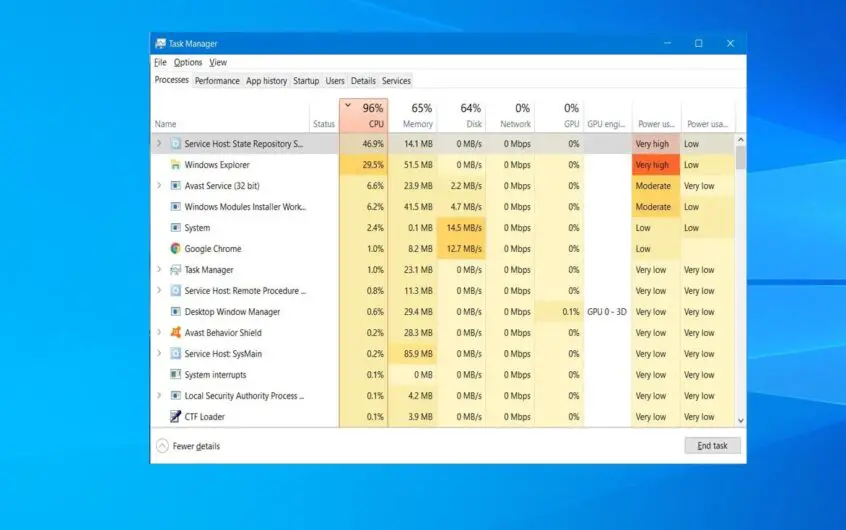
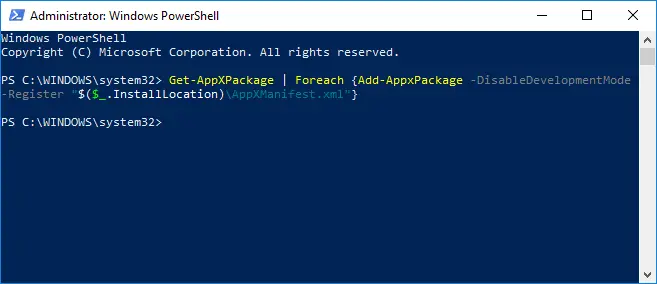




![[修正]MicrosoftStoreがアプリやゲームをダウンロードできない](https://oktechmasters.org/wp-content/uploads/2022/03/30606-Fix-Cant-Download-from-Microsoft-Store.jpg)
![[修正済み] Microsoft Store でアプリをダウンロードしてインストールできない](https://oktechmasters.org/wp-content/uploads/2022/03/30555-Fix-Microsoft-Store-Not-Installing-Apps.jpg)

